EaseUS Data Recovery Wizard 12.0 poder ser considerado um dos melhores softwares já desenvolvidos para recuperação de dados apagados do windows e de várias unidades de armazenamento.
COMO RECUPERAR DADOS APAGADOS DO WINDOWS
Nos dias de hoje é muito comum os usuários de tecnologias guardar todos seus dados pessoais como fotos, músicas, vídeos, documentos e outros diversos arquivos dentro de uma unidade, seja no disco de um computador, pen drive, cartão micro SD ou até mesmo em um dispositivo móvel, isso acontece por que quando é guardado esses dados em uma unidade fica muito mais fácil os usuários ter acesso em qualquer lugar.
Como muitos usuários não sabem é que essas unidades não são muito seguras, com o tempo elas podem se danificar ou até mesmo dados importantes serem apagados do nada, ou muitas das vezes o que mais acontece é usuários apagarem esses dados acidentalmente, e na maioria se desespera e nem tentam recuperar esses arquivos.
Agora nesse poste você vai conhecer um software de recuperação de dados apagados, com ele você vai poder recuperar qualquer arquivo deletado do dispositivo móvel, pen drive, disco rígido, áudio e qualquer tipo de unidade disponível no mercado, o passo é simples e fácil qualquer usuário comum pode fazer todo procedimento.
A EaseUS Software é um software que oferece soluções satisfatória para qualquer usuários, pessoais, pequenas e grandes empresas que trabalha no ramo de serviços para segurança de dados e gerenciamento de disco rígido no Windows, Mac, iOS, Android e muito mais.
TUTORIAL
1- Baixe o EaseUS Data Recovery Wizard 12.0 em seu computador windows e faça a instalação e em seguida execute.
Para que você usuário comum ou empresa fazer a recuperação dos dados apagados primeiramente é preciso instalar o software no seu computador para que possa fazer acontecer todo o procedimento de forma correta, o passo é simples basta fazer apenas três etapas, iniciar, digitalizar a unidade que deseja recuperar os dados e clicar em recuperar veja a ilustração a seguir!
Como recuperar dados apagados usando o EaseUS Data Recovery Wizard 12.0
2- Quando o programa de recuperação de dados estiver aberto para recuperar os arquivos de uma unidade externa como um Pen drive por exemplo, basta conectar na entrada USB( esse procedimento serve para recuperação de qualquer unidade) que o software já vai reconhecer, selecione a unidade que deseja recuperar e em seguida cliquem e DIGITALIZAR, e aguarde o programa encontrar os arquivos apagados.
3- Aguarde o tempo que for necessário para que o programa digitalize todos os arquivos, vale lembra pode demorar a digitalização isso vai depender do tamanhos dos arquivos, logo após ter terminado de encontrar os arquivos apagados você selecione tudo que deseja recuperar e clique em RECUPERAR e aguarde, pronto! já pode verificar sua unidade que seus dados estão lá todos recuperados.
Viu como é fácil! veja mais informações sobre o software no site oficial EaseUS Software







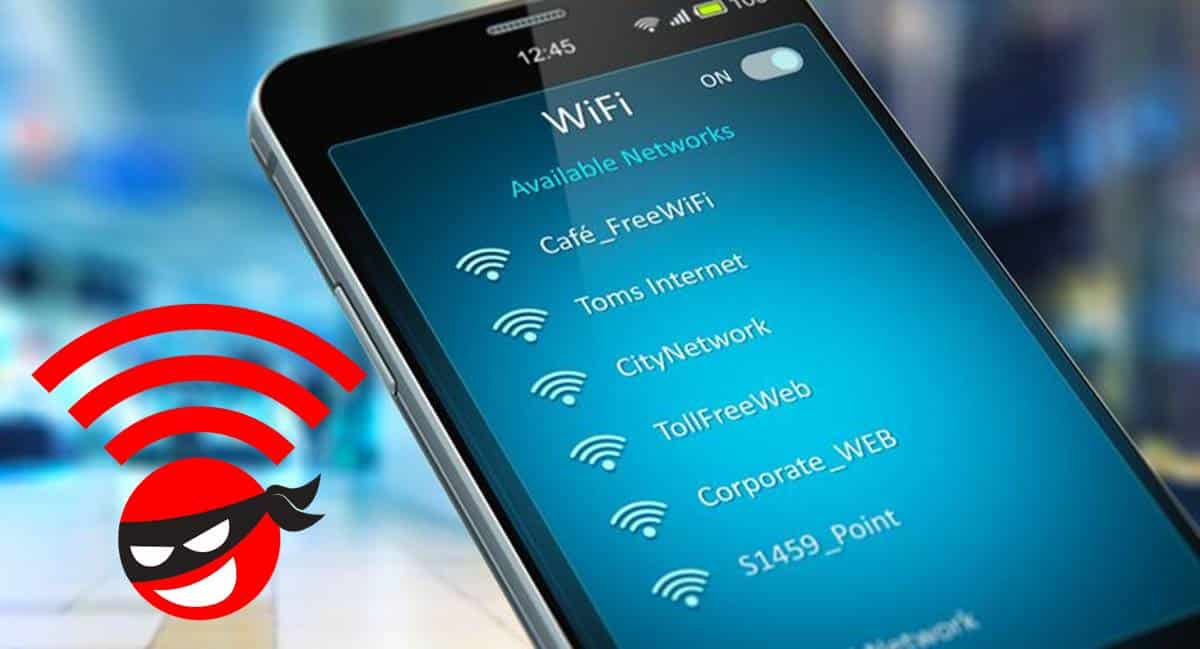


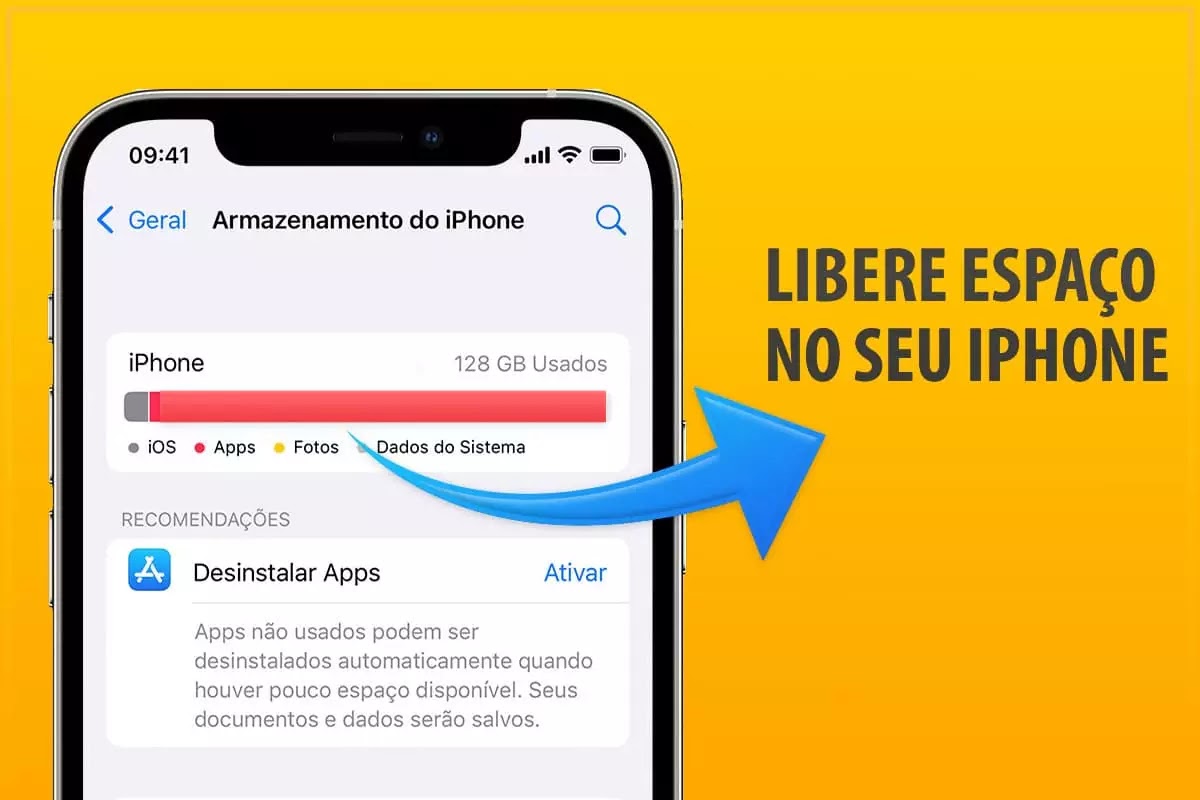









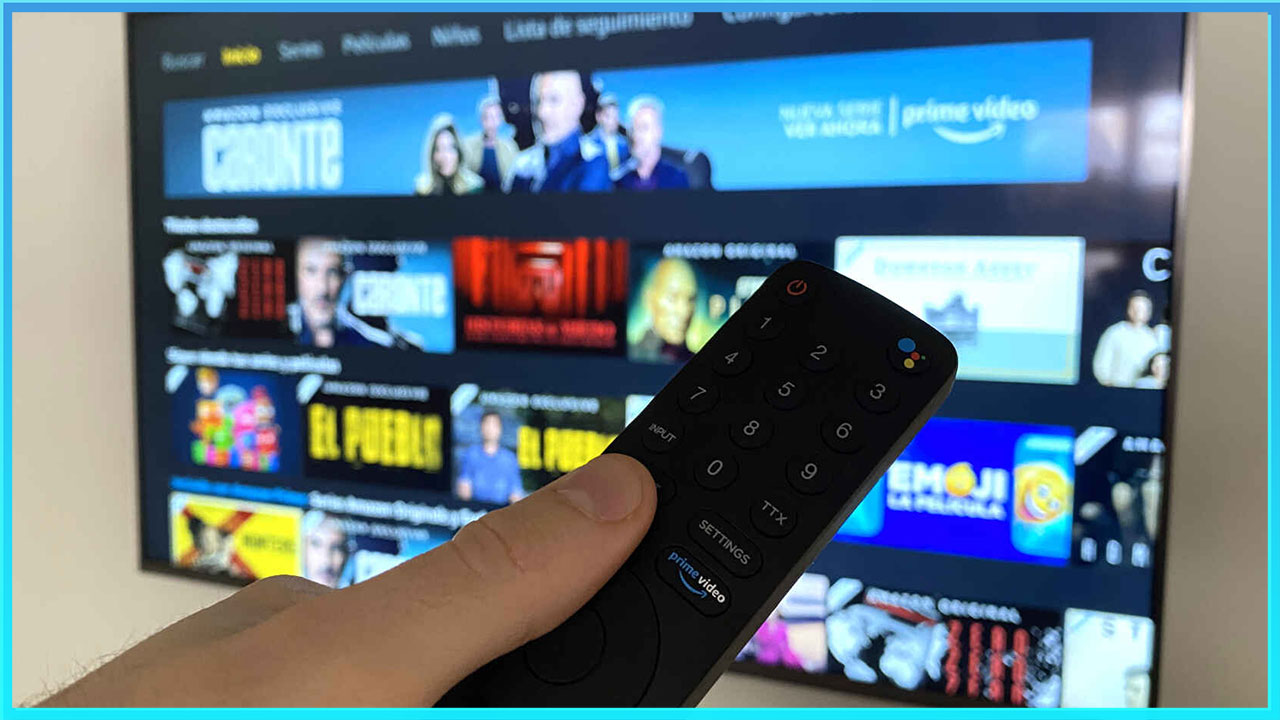









3 Comments
bom demais, super funcional!!
ResponderExcluirsuper, obrigada!!! https://www.diskinternals.com/uneraser/ muito parecido com isso :3
ResponderExcluirAnonimo, Eu fui ao site deles, mas não vejo as instruções de instalação.
ExcluirPostar um comentário
Está com dúvidas? deixe seu feedback que a gente responde!